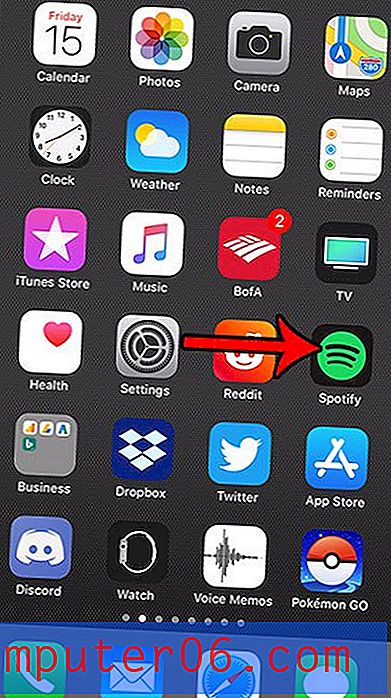Hoe u de optie Automatisch aanvullen met creditcard in Safari op een iPhone uitschakelt
De Safari-webbrowser op uw iPhone heeft een AutoFill-functie die informatie kan opslaan die vervelend is om herhaaldelijk op uw telefoon te typen, maar die u vaak moet invoeren bij het invullen van formulieren op websites. Het type informatie dat Automatisch aanvullen kan opslaan, omvat uw contactgegevens, gebruikersnamen en wachtwoorden en creditcardgegevens. Dit is bedoeld om het voor u gemakkelijker te maken om acties uit te voeren op websites waar u deze informatie nodig heeft.
Het kan echter zijn dat u er niet zeker van bent dat u uw creditcardgegevens in uw browser opslaat en besluit dat u niet langer wilt dat Safari vraagt om die informatie op te slaan. Onze onderstaande gids leidt u door de stappen die nodig zijn om de creditcardoptie van de functie Safari AutoFill uit te schakelen.
Stop Safari op uw iPhone om te vragen om creditcardgegevens op te slaan en automatisch in te vullen
De stappen in dit artikel zijn geschreven met een iPhone 6 Plus in iOS 9. Deze zelfde stappen zullen werken voor andere iPhone-modellen met iOS 9. De stappen lijken ook erg op andere iPhones met iOS 7 of hoger.
- Open de app Instellingen .
- Scroll naar beneden en selecteer de Safari- optie.
- Scroll naar beneden en selecteer de optie Automatisch aanvullen in het gedeelte Algemeen van het menu.
- Tik op de knop rechts van Creditcards om deze uit te schakelen. U weet dat deze is uitgeschakeld wanneer de knop zich in de linkerpositie bevindt en dat er geen groene schaduwen rond de knop zijn. Als u bestaande creditcardgegevens uit AutoFill in Safari wilt verwijderen, tikt u op de knop Opgeslagen creditcards en verwijdert u de kaarten van dat scherm.

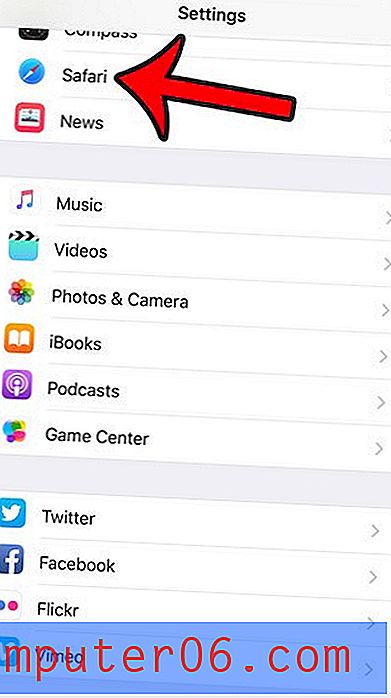
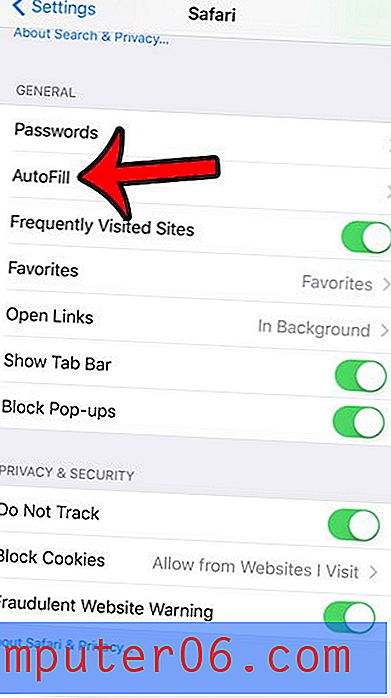
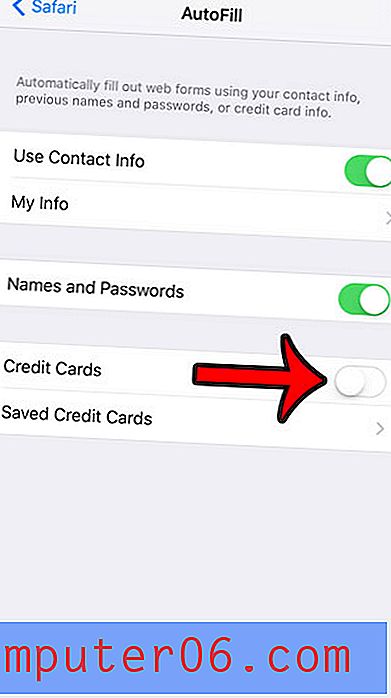
Is er iemand die de toegangscode voor uw iPhone kent en u niet langer wenst dat zij toegang hebben tot uw apparaat? Leer hoe u het wachtwoord van uw iPhone kunt wijzigen in iets dat alleen u kent.